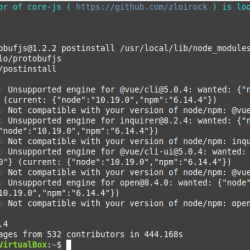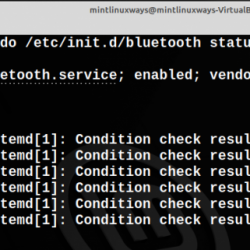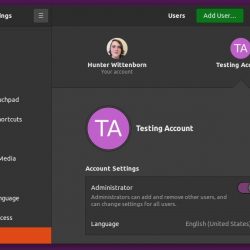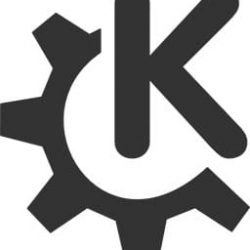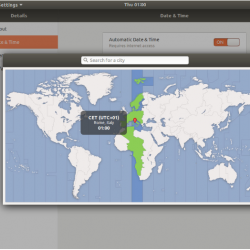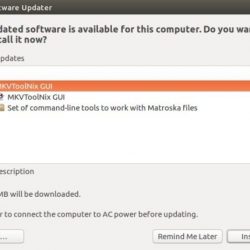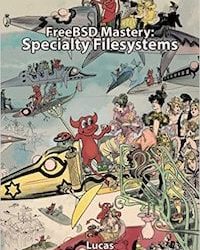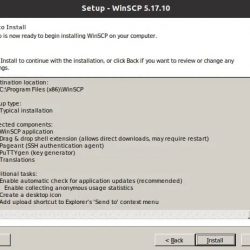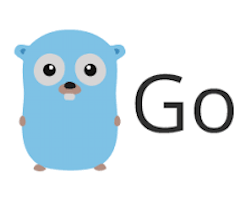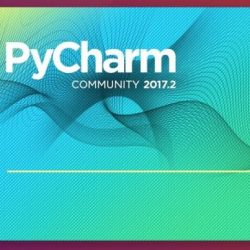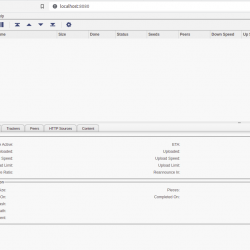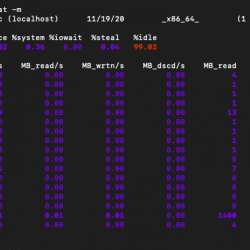我已经使用 Linux 十年了,这就是为什么有时我认为这是理所当然的。
在 Linux 终端中复制粘贴就是其中之一。
我以为每个人都已经知道这一点,直到其中一位 It’s FOSS 读者问我这个问题。 我给了 Ubuntu 用户以下建议:
使用 Ctrl+Insert 或 Ctrl+Shift+C 进行复制,使用 Shift+Insert 或 Ctrl+Shift+V 在 Ubuntu 的终端中粘贴文本。 右键单击并从上下文菜单中选择复制/粘贴选项也是一个选项。
在Linux终端中没有单一的通用复制和粘贴方式时,我想到了专门详细说明这个主题。
如何在 Linux 终端中复制粘贴文本和命令
有几种方法可以做到这一点。
方法一:在终端中使用键盘快捷键复制粘贴
在 Ubuntu 和许多其他 Linux 发行版上,您可以使用 Ctrl+Insert 或 Ctrl+shift+C 复制文本,使用 Shift+Insert 或 Ctrl+shift+V 在终端中粘贴文本。
复制粘贴也适用于外部来源。 如果您从 It’s FOSS 网站复制命令示例(使用通用 Ctrl+C 键),您可以使用 Ctrl+Shift+V 将此命令粘贴到终端中。
同样,您可以使用 Ctrl+shift+C 从终端复制文本,然后使用常规的 Ctrl+V 快捷方式将其粘贴到文本编辑器或 Web 浏览器中。
基本上,当您与 Linux 终端交互时,您可以使用 Ctrl+Shift+C/V 进行复制粘贴。
方法 2:在终端中使用右键单击上下文菜单进行复制粘贴
在终端中复制和粘贴的另一种方法是使用右键单击上下文菜单。
在终端中选择文本,右键单击并选择复制。 同样,要粘贴所选文本,请右键单击并选择粘贴。
方法三:在Linux终端使用鼠标复制粘贴
在 Linux 终端中复制粘贴的另一种方法是仅使用鼠标。
您可以选择要复制的文本,然后按鼠标中键(滚轮)粘贴复制的文本。
请记住,由于我在下一节中解释的特定原因,这些方法可能不适用于所有 Linux 发行版。
Linux 终端中没有用于复制粘贴的通用快捷键。 这就是为什么!
复制粘贴的键绑定取决于您使用的终端模拟器(通常称为终端)。
如果您不知道终端只是一个应用程序,您可以安装其他终端,例如 Guake 或终结者。
不同的终端应用程序可能有自己的复制和粘贴键绑定,如 Alt+C/V 或 Ctrl+Alt+C/V。
大多数 Linux 终端使用 Ctrl+Shift+C/V 键,但如果它不适合您,您可以尝试其他组合键或从终端模拟器的首选项配置键。
关于腻子的简短介绍
如果您在 Linux 或 Windows 上使用 Putty,它会使用完全不同的键绑定。 在 Putty 中,选择一个文本会自动复制它,您可以使用右键单击将其粘贴。
为什么 Linux 终端不使用“通用”的 Ctrl+C 和 Ctrl+V
没有 Linux 终端会给你 Ctrl+C 来复制文本。 这是因为默认情况下 Ctrl+C 键绑定用于向在前台运行的命令发送中断信号。 这通常会停止正在运行的命令。
这种行为早在 Ctrl+C 和 Ctrl+V 开始用于复制粘贴文本之前就已经存在。
由于 Ctrl+C 键“保留”用于停止命令,因此不能用于复制。
使用 Ctrl+S 并挂起终端?
我们大多数人使用 Ctrl+S 键来保存对文本、图像等所做的更改。这个键几乎与 Ctrl+C 用于复制一样用于保存。
但是,如果您在 Linux 终端中输入 Ctrl+S,则会冻结终端。 无需 close 终端并重新启动它。 您可以使用 Ctrl+Q 来解冻终端。
Ctrl+S 和 Ctrl+Q 是快捷键 流量控制.
我知道这对于 Linux 世界的 Sherlock Holmes 来说是基本的,但它对 Watsons 仍然有用。
新的与否,你可以一直使用 Linux终端中的快捷方式 让您的生活更轻松。